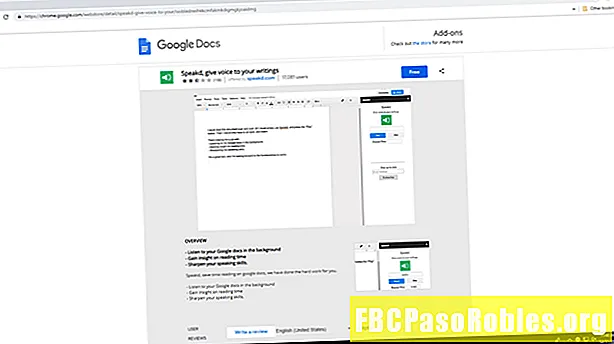NộI Dung
- Tạo bộ lọc cho trẻ em hoặc cho mọi người
- Tại sao bạn cần bộ lọc Google Home
- Cách thiết lập bộ lọc Google Home
- Thiết lập kiểm soát thời gian chết
- Quản lý cài đặt phúc lợi kỹ thuật số
Tạo bộ lọc cho trẻ em hoặc cho mọi người
Một trung tâm Google Home và một vài minis Google Home xung quanh nhà bạn có thể tăng cường kết nối internet của gia đình bạn.
Các thiết bị này cho phép gia đình bạn hỏi thông tin, yêu cầu nhạc hoặc phim hoặc điều khiển các thiết bị nhà thông minh chỉ bằng khẩu lệnh.
Tại sao bạn cần bộ lọc Google Home
Với tất cả các tiện ích mà Google Home cung cấp, có một vài nguy hiểm. Nhiều gia đình đặt các thiết bị này trong mỗi phòng ngủ của ngôi nhà. Điều này có nghĩa là trẻ em có quyền truy cập không hạn chế vào nội dung internet vào tất cả các giờ trong ngày.
Bạn có thể đặt các bộ lọc để kiểm soát loại truy cập nào con bạn có vào internet và giờ nào chúng có thể sử dụng thiết bị.
Cách tốt nhất để tránh trẻ em truy cập video không phù hợp thông qua Google Home là đặt Google Home mini trong phòng ngủ và lưu trung tâm Google Home cho các khu vực trong nhà mà mọi người sử dụng. Google Home mini không có màn hình hiển thị.
Cách thiết lập bộ lọc Google Home
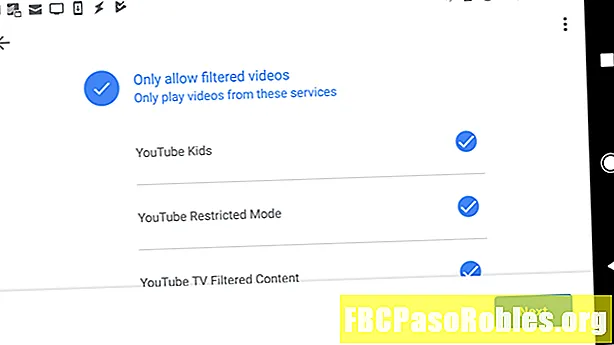
Để thiết lập kiểm soát của phụ huynh trên các thiết bị Google Home, bạn cần cài đặt ứng dụng Google Home. Bạn có thể cài đặt ứng dụng từ Google Play cho Android hoặc từ iTunes cho thiết bị iOS.
Sau khi cài đặt, bạn đã sẵn sàng định cấu hình bộ lọc và thiết lập lịch ngừng hoạt động.
-
Mở ứng dụng Google Home và nhấn Cài đặt.
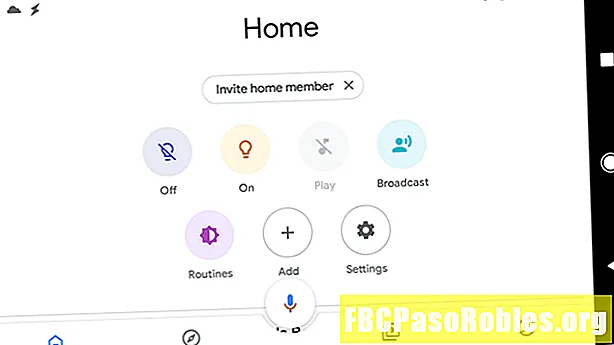
-
Trong menu cài đặt, chạm vào Phúc lợi kỹ thuật số. Nếu đây là lần đầu tiên bạn sử dụng phúc lợi kỹ thuật số, điều này sẽ mở trình hướng dẫn Sức khỏe kỹ thuật số. Nếu không, nhấn Thêm bộ lọc thiết bị. Nhấn Thiết lập và Kế tiếp để tiếp tục.
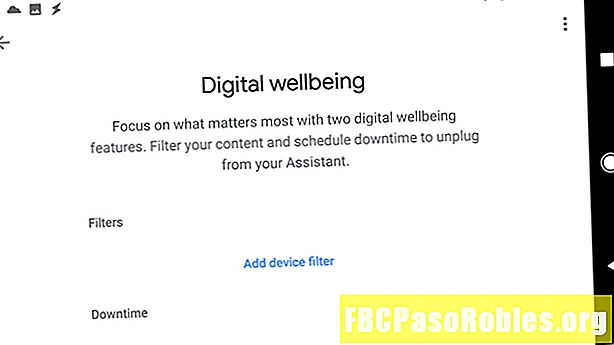
-
bên trong Chọn người và thiết bị màn hình, chọn xem các bộ lọc áp dụng cho Tất cả mọi người hoặc là Chỉ có tài khoản được giám sát và khách.
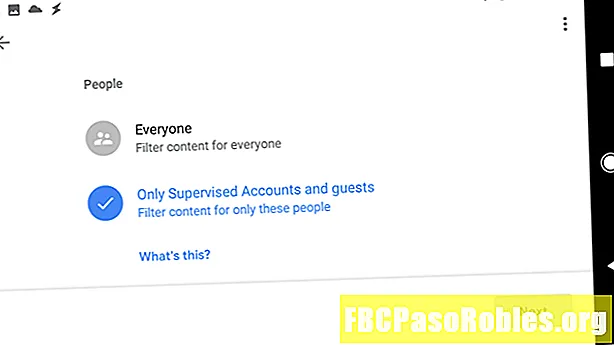
-
Trong cùng màn hình này, chọn Tất cả các thiết bị hoặc chọn các thiết bị riêng lẻ nơi các bộ lọc nên áp dụng. Nhấn Kế tiếp.
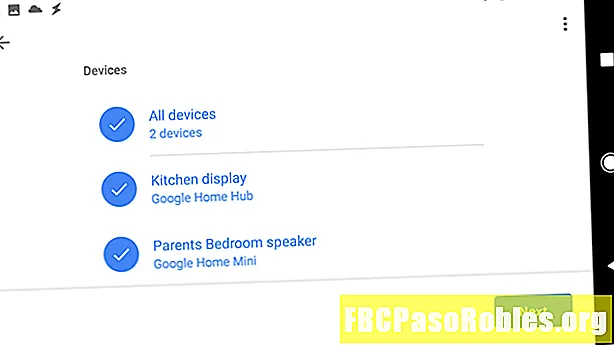
-
Trên Video màn hình, bạn có thể chọn Chặn tất cả video hoặc chỉ cho phép video từ các dịch vụ video YouTube bị hạn chế, chọn lọc (như YouTube Kids hoặc Chế độ hạn chế YouTube). Nhấn Kế tiếp để tiếp tục.
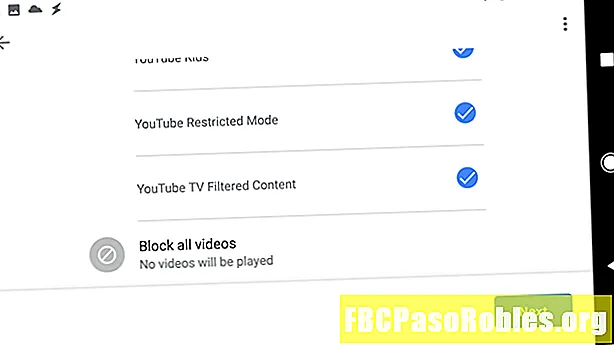
-
Trên Âm nhạc màn hình, bạn có thể chọn Chặn tất cả âm nhạc hoặc chỉ cho phép nhạc từ các dịch vụ âm nhạc không rõ ràng được chọn (như Spotify hoặc Chế độ hạn chế âm nhạc YouTube). Nhấn Kế tiếp để tiếp tục.
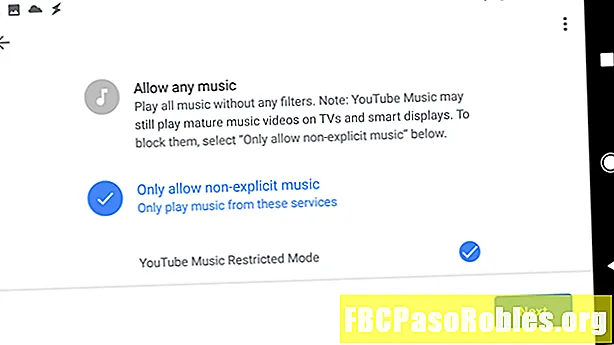
-
Trên màn hình Điều khiển bổ sung, bạn có thể định cấu hình cho phép hoặc không cho phép các dịch vụ từ các thiết bị Google Home bạn đã chọn, bao gồm Cuộc gọi, Câu trả lời trợ lý và Hành động. Nhấp chuột Kế tiếp để tiếp tục và nhấp Kế tiếp một lần nữa để kết thúc.
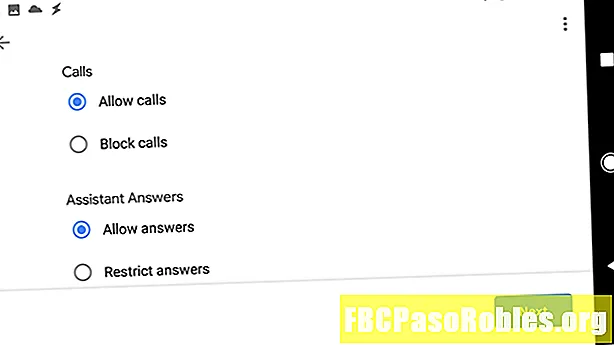
-
Khi bạn kết thúc, các bộ lọc cho thiết bị và tài khoản bạn đã thiết lập sẽ được kích hoạt.
Bây giờ bạn đã hoàn thành việc đi qua bộ lọc, tất cả các thiết bị được lọc bạn đã chọn sẽ tuân theo các quy tắc bộ lọc bạn đã đặt trong trình hướng dẫn này.
Thiết lập kiểm soát thời gian chết
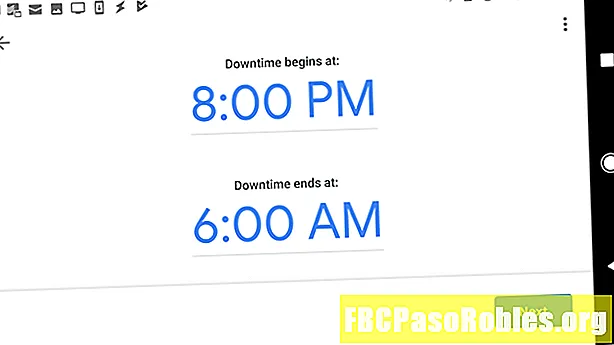
Khi hoàn thành thiết lập Bộ lọc, trình hướng dẫn Kỹ thuật số cho phép bạn định cấu hình Lịch trình thời gian chết điều khiển. Các điều khiển này cho phép bạn đặt lịch để con bạn không thể sử dụng Google Home trong một số giờ nhất định mỗi ngày.
-
Ở cuối phần thiết lập Bộ lọc của trình hướng dẫn, từ màn hình phúc lợi kỹ thuật số chính, hãy nhấn Kế hoạch mới và nhấn Thiết lập để tiếp tục vào trình hướng dẫn Thời gian ngừng hoạt động. Nhấn Kế tiếp để bỏ qua màn hình thông tin.
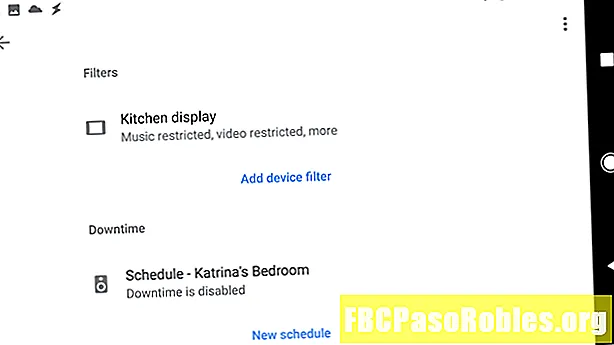
-
Giống như bạn đã làm trong phần Bộ lọc, chọn các thiết bị mà bạn muốn áp dụng điều khiển Thời gian ngừng hoạt động. Khi hoàn tất, chạm Kế tiếp để tiếp tục.
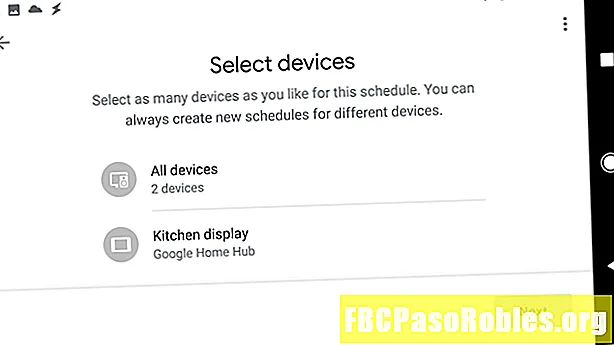
-
Trên Chọn ngày màn hình, chọn lịch bạn muốn sử dụng để chặn sử dụng Google Home. Các tùy chọn có sẵn bao gồm Đêm trường, Các ngày trong tuần, Nhưng ngay cuối tuần, hoặc là Tùy chỉnh để thiết lập lịch trình của riêng bạn. Nhấn Kế tiếp để tiếp tục.
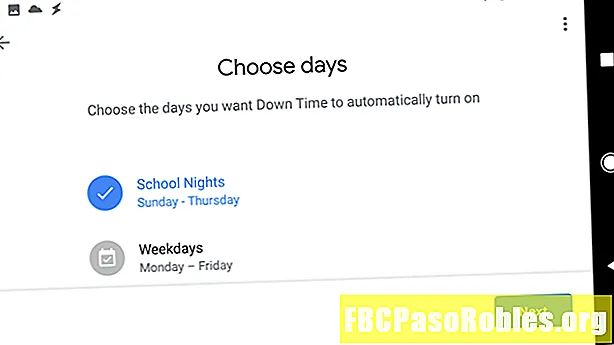
-
Định cấu hình phạm vi thời gian chết cụ thể bằng cách đặt thời gian cho Thời gian chết bắt đầu lúcvà Thời gian chết kết thúc vào lúc. Nhấn Kế tiếp để tiếp tục. Nhấn Làm xong để hoàn thành thuật sĩ.
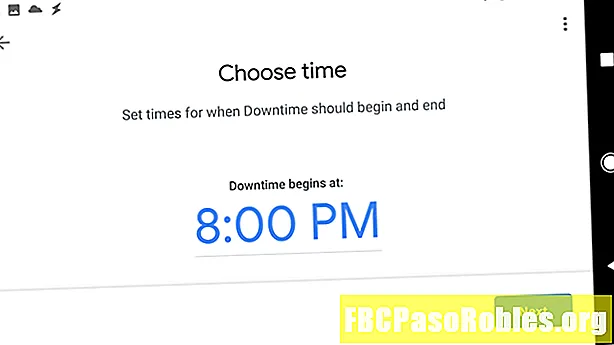
-
Khi bạn đã hoàn tất, thời gian chết theo lịch trình sẽ được định cấu hình cho từng thiết bị bạn đã chọn trong Sức khỏe kỹ thuật số.
Quản lý cài đặt phúc lợi kỹ thuật số
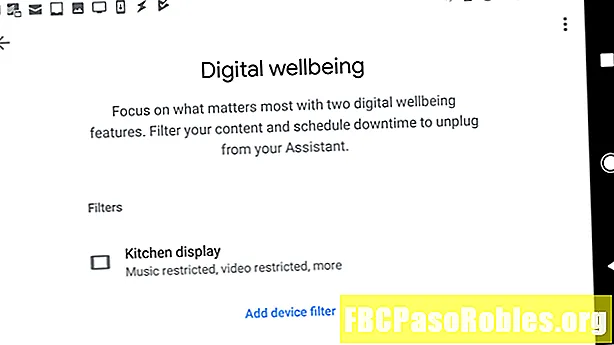
Khi bạn đã trải qua trình hướng dẫn thiết lập một lần, lần sau khi bạn nhấn vào Sức khỏe kỹ thuật số trong Cài đặt, bạn sẽ thấy tất cả các bộ lọc và thời gian ngừng hoạt động mà bạn đã thiết lập. Nhấn vào bất kỳ để sửa đổi chúng, hoặc bấm vào Thêm bộ lọc thiết bị để thiết lập các bộ lọc mới.
Google Home giúp dễ dàng mang sự tiện lợi của điều khiển giọng nói vào nhà của bạn, trong khi các bộ lọc Google Home cho phép bạn đảm bảo con bạn được bảo vệ khỏi nội dung không phù hợp trên internet.